Mainkan puzzle pada Excel
MehmetSalihKoten, pengguna Reddit, telah mencipta versi Tetris yang berfungsi sepenuhnya dalam Microsoft Excel.
Selain fungsi pengiraan data biasa, Excel juga menyediakan pengguna dengan fungsi pengiraan aritmetik, seperti fungsi trigonometri seperti RADIAN, DEGREES, COS,...
Excel kini bukan sahaja boleh mewakili statistik dan perbandingan tetapi juga melakukan pengiraan matematik biasa, seperti pengiraan trigonometri. Fungsi trigonometri ini bertanggungjawab untuk membantu pengguna mengira pengiraan dengan cepat, bukannya mengira secara manual seperti sebelum ini.
Artikel di bawah akan membimbing pembaca menggunakan fungsi pengiraan trigonometri dalam Excel daripada asas kepada lanjutan.
Fungsi trigonometri pada Excel
1. Fungsi RADIAN
Sintaks fungsi ialah RADIANS (sudut) . Di mana, Malaikat ialah ukuran sudut dalam darjah yang perlu ditukar kepada Radian. Fungsi RADIANS akan digunakan untuk menukar ukuran sudut daripada darjah kepada radian.
Kami akan mengira ukuran sudut sudut 45 darjah seperti yang ditunjukkan di bawah.
2. fungsi DARJAH
sintaks fungsi DEGREES (sudut) . Fungsi ini digunakan untuk menukar nilai radian kepada sudut. Di mana Angel ialah nilai sudut dalam radian yang ingin anda tukar kepada darjah.

3. Fungsi COS
Sintaks fungsi ialah COS (nombor ). Fungsi ini akan mengira nilai radian, iaitu kosinus nombor. Di mana Nombor akan menjadi nilai sudut dalam Radian.

4. Fungsi COSH
Sintaks fungsi ialah COSH (nombor) . Fungsi ini akan mengembalikan nilai radian, iaitu nilai kosinus hiperbolik sesuatu nombor. Di mana Nombor ialah nilai sudut dalam radian yang anda ingin kira.
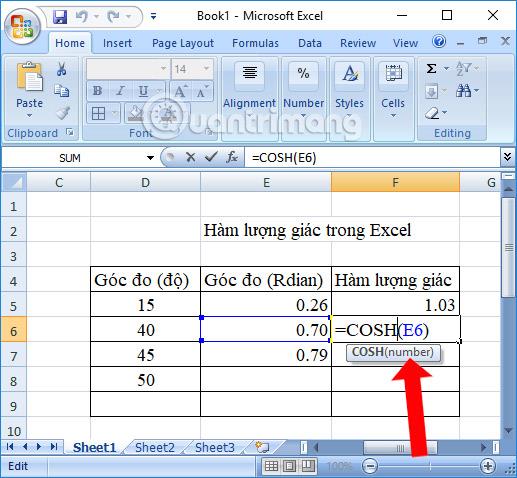
5. Fungsi SIN
Sintaks fungsi ialah SIN (nombor) . Fungsi ini akan mempunyai hasil sebagai nilai radian sinus nombor. Nombor ialah nilai sudut dalam radian.

6. Fungsi BERSALIN
Sintaks fungsi ialah BORN (nombor) . Fungsi BORN akan mengembalikan nilai radian, yang merupakan sinus hiperbolik nombor. Nombor ialah nilai sudut dalam radian.

7. Fungsi TAN
Sintaks fungsi ialah TAN (nombor) . Fungsi ini mengembalikan nilai radian yang merupakan tangen bagi suatu nombor. Nombor ialah nilai sudut yang dikira dalam radian.

8. Fungsi THANH
Sintaks fungsi ialah TANH (nombor) . Fungsi mengembalikan nilai radian yang merupakan tangen hiperbolik nombor. Nombor ialah nilai sudut dalam radian yang anda ingin kira.

9. Fungsi ACOS
Sintaks fungsi ialah ACOS (nombor) . Fungsi yang digunakan untuk mendapatkan hasil ialah nilai radian antara 0 dan Pi, iaitu arcosine, atau kosinus songsang bagi nombor antara -1 dan 1.
Nombor masih merupakan nilai sudut dalam radian.

10. Fungsi ACOSH
Sintaks fungsi ialah ACOSH (nombor) . Fungsi mengembalikan nilai radian, kosinus hiperbolik songsang bagi nombor yang lebih besar daripada atau sama dengan 1. Nombor ialah nilai sudut dalam radian.
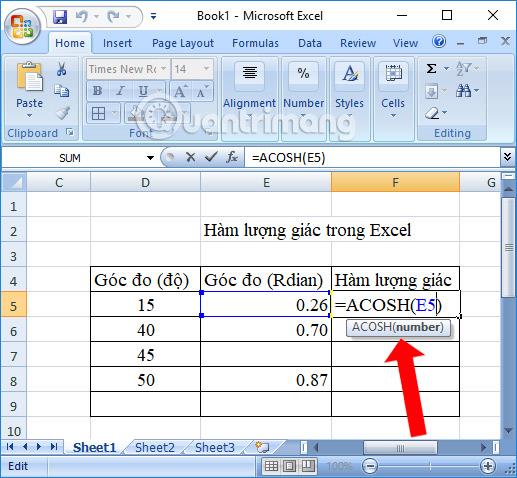
11. Fungsi ASIN
Sintaks fungsi ialah ASIN (nombor) . Fungsi ini akan mengembalikan nilai radian antara -Pi/2 dan Pi/2, iaitu arcsine, atau sinus songsang bagi nombor antara -1 dan 1. Nombor juga merupakan nilai dalam radian.

12. Fungsi ASINH
Sintaks fungsi ASINH (nombor) . Fungsi ini akan mengembalikan nilai radian, songsang sinus hiperbolik nombor. Nombor ialah nilai radian.

13. Fungsi ATAN
Sintaks fungsi ATAN (nombor) . Fungsi ini mengembalikan nilai radian dalam julat dari -Pi/2 hingga Pi/2, iaitu arctang atau tangen songsang bagi suatu nombor.
14. Fungsi ATAN2

15. Fungsi ATANH
Sintaks fungsi ATANH (nombor) . Fungsi mengembalikan nilai radian sebagai songsang hiperbolik nombor antara -1 dan 1. Nombor masih mengira nilai radian.

Dengan fungsi trigonometri di atas, pengguna boleh mengira dengan mudah pada Excel, dengan masalah trigonometri. Hanya perlu memahami sintaks yang betul dan mengira nilai radian yang betul bagi sudut tertentu.
Rujukan:
MehmetSalihKoten, pengguna Reddit, telah mencipta versi Tetris yang berfungsi sepenuhnya dalam Microsoft Excel.
Untuk menukar unit ukuran dalam Excel, kami akan menggunakan fungsi Tukar.
Apakah fungsi HLOOKUP? Bagaimana untuk menggunakan fungsi HLOOKUP dalam Excel? Jom ketahui bersama LuckyTemplates!
Fungsi IFERROR dalam Excel agak biasa digunakan. Untuk menggunakannya dengan baik, anda perlu memahami formula IFERROR Microsoft Excel.
Apakah fungsi VALUE dalam Excel? Apakah formula Nilai dalam Excel? Jom ketahui dengan LuckyTemplates.com!
Fungsi EOMONTH dalam Excel digunakan untuk memaparkan hari terakhir bulan tertentu, dengan pelaksanaan yang sangat mudah. Anda kemudiannya akan mendapat hari terakhir bulan tertentu berdasarkan data yang kami masukkan.
Mahu mengautomasikan tugasan berulang dalam Excel VBA? Jadi mari kita pelajari cara menggunakan gelung Do-While untuk melaksanakan satu siri tindakan yang berulang sehingga syarat dipenuhi.
Lebar lajur lalai dan ketinggian baris dalam Excel mungkin tidak sepadan dengan data yang anda masukkan. Artikel di bawah menunjukkan kepada anda beberapa cara untuk menukar saiz lajur, baris dan sel dalam Excel 2016. Sila rujuk padanya!
Setiap kali anda bekerja dengan Excel, anda perlu memasukkan maklumat - atau kandungan - ke dalam sel. Mari belajar dengan LuckyTemplates konsep asas sel dan julat dalam Excel 2016!
Apakah fungsi Xlookup dalam Excel? Bagaimana untuk menggunakan Xlookup dalam Excel? Jom ketahui dengan LuckyTemplates.com!








